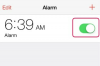Регулярное резервное копирование вашего iPhone - лучшая защита от потери данных.
Кредит изображения: Приходов / iStock / Getty Images
Периодическое резервное копирование вашего iPhone через iTunes или iCloud необходимо, если вы хотите восстановить потерянные текстовые сообщения. Эти файлы резервных копий содержат полный архив данных вашего iPhone, включая SMS и сообщения iCloud. Существует множество способов восстановить текстовые сообщения из резервных копий iPhone, включая повторную авторизацию учетных записей iMessage, восстановление вашего iPhone к предыдущей резервной копии через iTunes или iCloud или с помощью специальных сторонних приложений для извлечения текстовых сообщений из iTunes. резервные копии.
Повторно авторизуйте свою учетную запись IMessage
Когда пользователи iPhone отправляют текстовые сообщения другим пользователям устройств Apple, эта корреспонденция обычно отправляется через систему iMessage, а не через вашего оператора сотовой связи. Сообщения IM хранятся в виде зашифрованных файлов через службу iCloud и отправляются на все ваши устройства Apple. Если ваш iPhone неправильно привязан к вашей учетной записи iMessage, возможно, вы не сможете просматривать все свои сообщения iMessage. Вы можете повторно авторизовать свою учетную запись iMessage, открыв меню «Настройки», выбрав «Сообщения» и переключив iMessage. функция "Вкл." Убедитесь, что вы можете получать сообщения iMessages на свой телефон, нажав «Отправить и получить» и проверив свой телефон. номер
Видео дня
Восстановить из ICloud Backup
Если вы включили резервное копирование iCloud на своем iPhone, вы можете восстановить свое устройство до предыдущей резервной копии. Имейте в виду, что этот процесс полностью стирает все данные вашего iPhone и восстанавливает данные с предыдущего момента времени. Убедитесь, что у вас есть последняя резервная копия iPhone на выбор, открыв меню «Настройки» и выбрав «iCloud» и выберите «Хранилище и резервное копирование». Прокрутите экран вниз и прочтите «Последнее резервное копирование». отметка времени. Для восстановления из этой резервной копии выберите «Общие» в меню «Настройки», выберите «Сброс», затем выберите «Стереть все содержимое и настройки». Как только ваш iPhone перезапускается, выберите «Настроить устройство» и выберите «Восстановить из резервной копии». Войдите в свою учетную запись iCloud и выберите файл резервной копии с желаемым отметка времени.
Восстановление из резервной копии ITunes
Если вы периодически выполняете резервное копирование iPhone на компьютер, вы также можете восстановить все данные iPhone, включая текстовые сообщения, из резервной копии iTunes. Подключите iPhone к компьютеру с помощью USB-кабеля и запустите программное обеспечение iTunes. Щелкните меню «Файл», наведите указатель мыши на «Устройства» и выберите «Восстановить из резервной копии». Выберите резервную копию с желаемой меткой времени и нажмите «Восстановить».
Восстановление через сторонние утилиты
Поскольку iTunes создает файлы резервных копий всех данных вашего iPhone в базах данных SQLite, которые защищены ключом на основе UID, вы не можете просто открывать и читать файлы текстовых сообщений, если вы сначала не обработали резервную копию с помощью стороннего программного обеспечения, такого как приложение SQLite или SMS экстрактор. Ряд решений может извлекать архивы текстовых сообщений из файлов резервных копий iTunes. PhoneRescue сохраняет текстовые сообщения на ваш компьютер в формате HTML и может быть приобретен в iMobie за 49,99 долларов. IExplorer от Macroplant стоит 34,99 доллара и позволяет восстанавливать резервные копии текстовых сообщений в виде файлов PDF или TXT. Наконец, инструмент DiskAid от DigiDNA позволяет извлекать текстовые сообщения из резервных копий iTunes на компьютере и сохранять их в виде файлов TXT или PDF за 29,90 долларов. (Ссылки в ресурсах.)